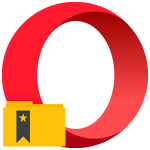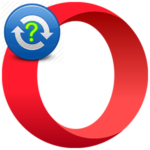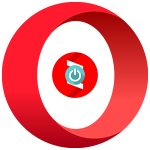Почему Opera запускает много процессов
Главное мерило качества для любого ПО – это потребление минимального количества ресурсов системы при демонстрации лучшей производительности. Этого же от разработчиков ждут и пользователя, однако не все так гладко в «датском королевстве». Сегодня мы поговорим о том, почему в Диспетчере Задач много процессов Opera.exe, также в процессе повествования рассмотрим причины возникновения проблемы.
От слов к делу
С переходом браузера на движок Blink каждая открытая вкладка запускает новый процесс, который заботливо поддерживается операционной системой и железом. Поэтому если вам не хватает оперативной памяти или сил центрального процессора, то первая методика успеха – закройте максимально возможное количество ненужных страниц.
Затем через уже упомянутый Диспетчер Задач проследите, уменьшилось ли количество процессов, сопоставьте их количество с активными вкладками.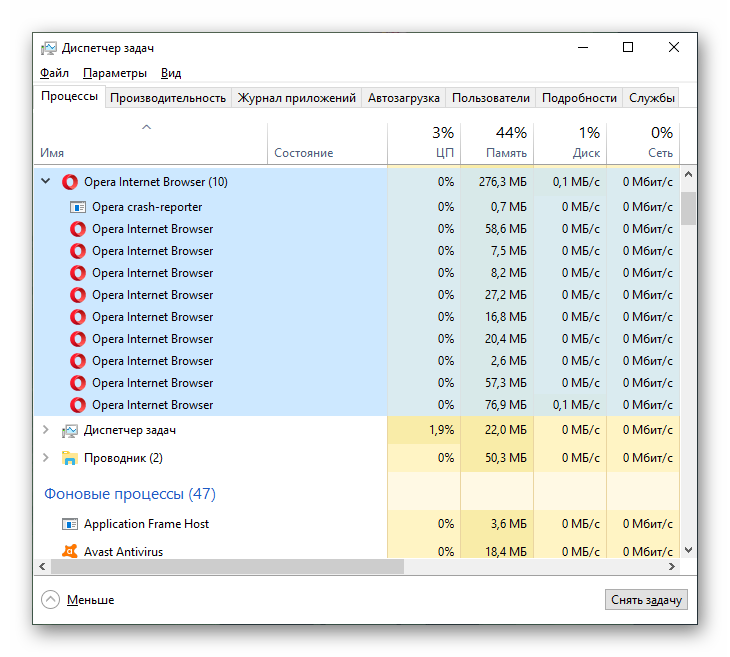
Если разница велика, то здесь дело нечисто – под подозрение подпадают все ранее скачанные файлы и сама Опера, ведь на компьютере завелся вирус.
Его алгоритмы хитро замаскировались под деятельность интернет-обозревателя и теперь «ураганят» стационарную площадку.
Для решения этой проблемы достаточно провести полное сканирование системы стационарным антивирусом. Дабы нивелировать малейший шанс пропустить «уродца», используем Portable-версии популярных лечащих утилит (к примеру, Dr.Web Curelt!).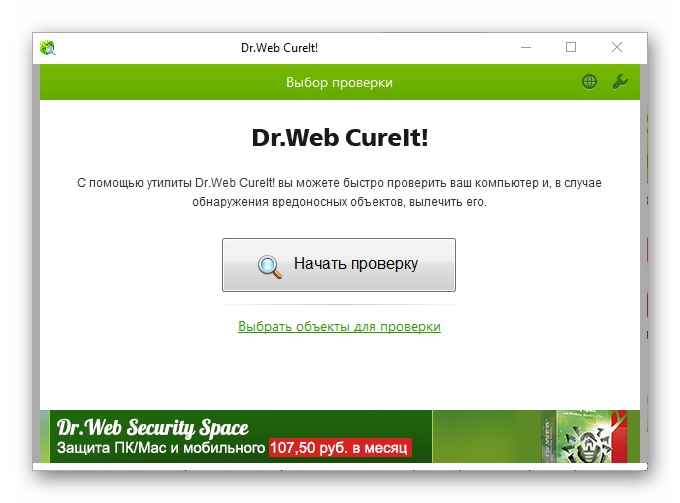
Дабы отмести и эту вероятность, попробуйте обновить Opera до актуальной версии.
Решение проблем
Если все вышеперечисленные шаги не принесли результата, то используем оружие массового поражения – полноценное удаление браузера с последующей переустановкой.
Перед это процедурой не забудьте синхронизировать используемую копию с облачным хранилищем, дабы сохранить персональную информацию после удаления.
Для претворения задуманного в жизнь используем следующую пошаговую инструкцию:
- Жмем на
Win +R . - Вставляем в текстовое поле appwiz.cpl, а потом кликаем «ОК».
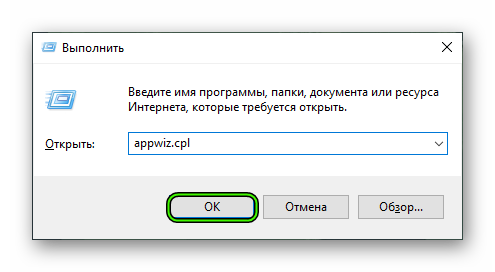
- В новом окне находим Opera, выделяем ее ПКМ и подтверждаем серьезность намерений с помощью пункта «Удалить».
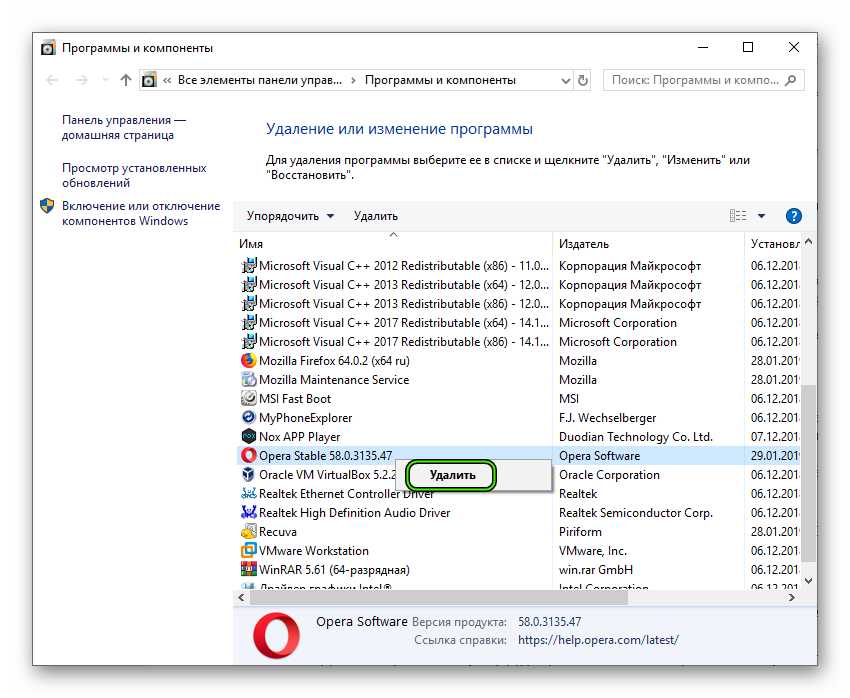
- Переходим на официальный сайт разработчиков браузера, скачиваем дистрибутив актуальной версии, устанавливаем программу.
- Проверяем количество активных процессов через Диспетчер Задач.
Последовательность действий, представленных выше, в 99% случаев решает проблему с непропорционально большим использованием оперативной памяти. В противном случае рекомендуем обратиться в Техническую Поддержку проекта.
Подведем итоги
Существует несколько причин «прожорливости» Оперы и огромного количества запущенных процессов. Здесь рекомендуется использовать комплексный подход, дабы точно добиться желаемого результата. Да, процедура займет больше времени и сил, но наверняка решит проблему.